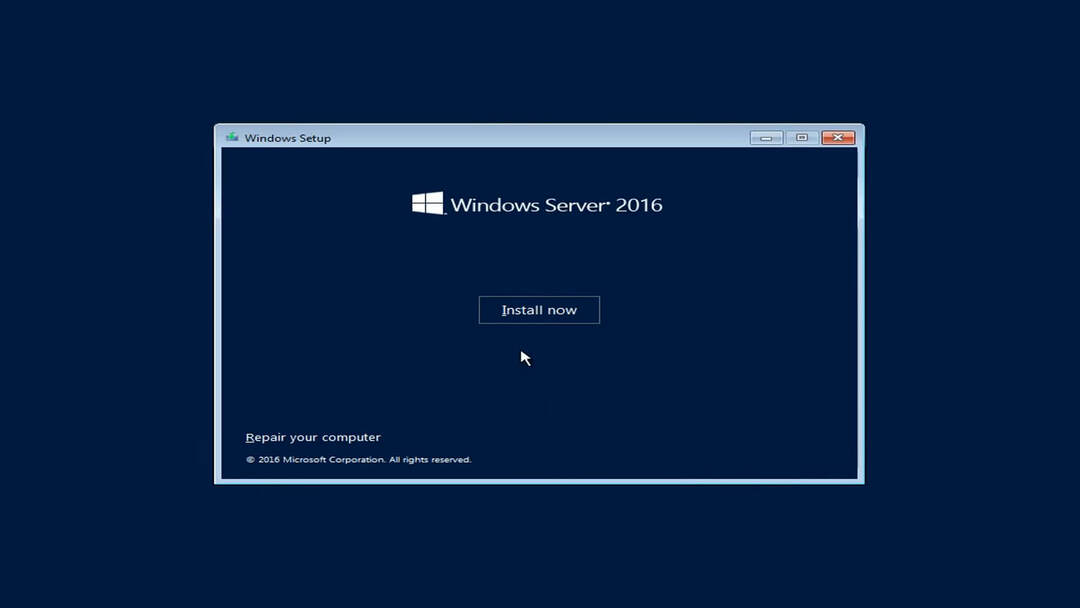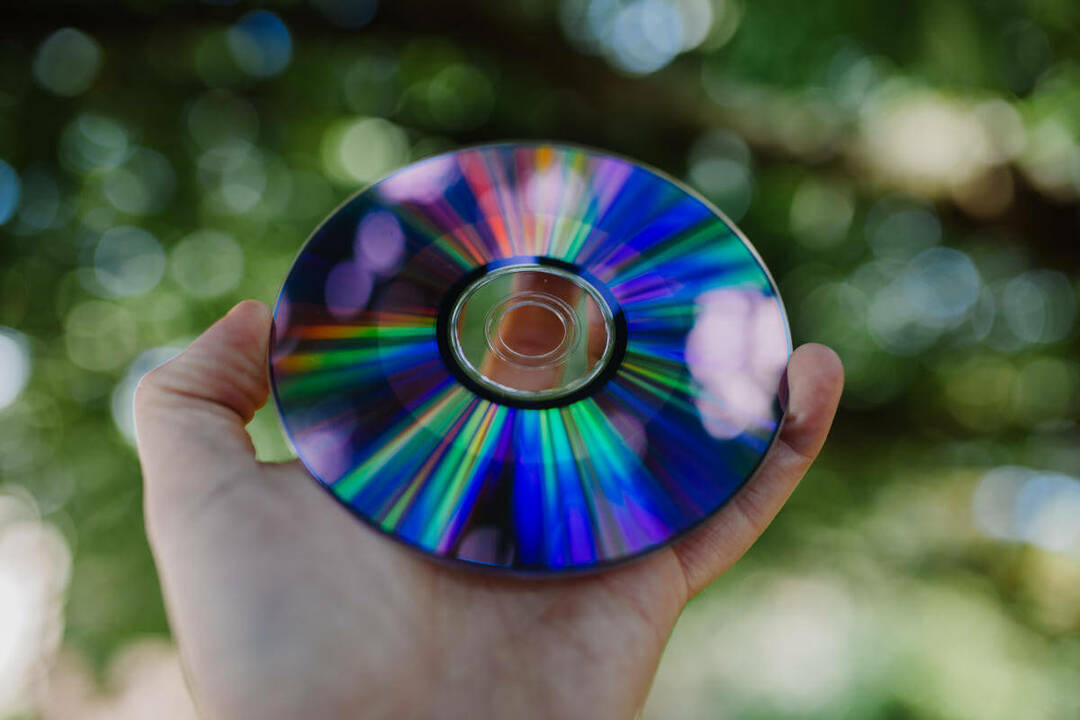- Pats pirmasis ir lengviausias būdas ištaisyti nuotolinės prieigos paslaugos klaidą yra iš naujo paleisti kompiuterį.
- Kartais nuotolinės prieigos paslaugos klaidą sukelia tinklo adapteriai ir juos iš naujo įdiegus arba atnaujinus klaida visiškai pašalinama.
- „Windows“ serveris yra pagrindinis RAS grotuvas, todėl prieš naudojant būtina jį atnaujinti.

XĮDIEGTI PASPUSTELĖT ATSISIUNČIŲ FAILĄ
Ši programinė įranga ištaisys įprastas kompiuterio klaidas, apsaugos jus nuo failų praradimo, kenkėjiškų programų, aparatinės įrangos gedimų ir optimizuos jūsų kompiuterį maksimaliam našumui. Išspręskite kompiuterio problemas ir pašalinkite virusus dabar atlikdami 3 paprastus veiksmus:
- Atsisiųskite „Restoro PC Repair Tool“. kuri ateina su patentuotomis technologijomis (yra patentas čia).
- Spustelėkite Pradėti nuskaitymą Norėdami rasti „Windows“ problemas, kurios gali sukelti kompiuterio problemų.
- Spustelėkite Remontuoti visus Norėdami išspręsti problemas, turinčias įtakos jūsų kompiuterio saugai ir našumui
- „Restoro“ atsisiuntė 0 skaitytojai šį mėnesį.
Nuotolinės prieigos serveris (RAS) yra serverio tipas, teikiantis paslaugų rinkinį prisijungusiems vartotojams į tinklą arba internetą, tačiau vartotojai retkarčiais gali patirti Windows nuotolinės prieigos paslaugų klaidų laikas.
Ši paslauga veikia kaip nuotolinis šliuzas arba centrinis serveris, jungiantis nutolusius vartotojus prie įmonės vidinio vietinio tinklo (LAN).
RAS sudaro specializuota serverio programinė įranga, naudojama nuotoliniam ryšiui. Ši programa skirta prisijungusiems vartotojams teikti autentifikavimo, prisijungimo ir prieigos prie išteklių paslaugas.
Prisijungęs prie RAS, vartotojas gali pasiekti savo duomenis, darbalaukį, programas, spausdinimą ir kitas palaikomas paslaugas.
Kuo skiriasi RAS ir VPN serveriai?
Duomenys autentifikuojami ir užšifruojami, kai jie siunčiami per VPN. Kai duomenys siunčiami per RAS, autentifikavimo ar šifruotų saugos elementų nėra.
Nors RAS atliko lemiamą vaidmenį leisdama nuotoliniams klientams prisijungti prie interneto, prioritetai pasikeitė.
RAS Gateway yra maršruto parinktuvas ir šliuzas, kurį gali gauti bet kuris interneto paslaugų teikėjas vieno nuomininko arba kelių nuomininkų režimu.
Bet kokio dydžio organizacijos gali turėti naudos iš išorinio šliuzo arba kaip „DirectAccess“ serverio prie interneto prijungtose darbo vietose, kai jos sukonfigūruotos kaip vienas nuomininkas.
Dabar, kai mes visiškai žinome RAS ir suprantame jo skirtumus VPN, galime pereiti prie klausimo, ką daryti, jei naudojant paslaugą susiduriame su nuotolinės prieigos klaida sistemoje Windows?
Greitas patarimas:
Yra sprendimas, kurį galite naudoti norėdami prisijungti prie nuotolinės prieigos tarnybos ir išvengti ryšio klaidų.
Naudojant specialią programinę įrangą, pvz Lygiagretės RAS, greitai pasieksite savo kompiuterį bet kur, prisijungdami prie virtualių programų ir virtualių stalinių kompiuterių.
Todėl galite dirbti nuotoliniu būdu ir pagerinti savo duomenų saugumą centralizuodami ir stebėdami verslo duomenų bazes, kad išvengtumėte informacijos pažeidimų.
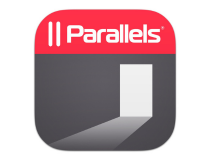
Lygiagretės RAS
Apeiti Remote Access Service klaidas ir akimirksniu prisijunkite prie savo kompiuterio bei programų.
Kaip ištaisyti nuotolinės prieigos paslaugos klaidą?
1. Iš naujo paleiskite kompiuterį
Iš naujo paleisti elektros įrangą, įskaitant kompiuterius, yra paprasčiausias būdas išspręsti bet kokią problemą.
Prieš pereidami prie sudėtingesnių sprendimų, pirmiausia apsvarstykite galimybę jį paleisti iš naujo, kad pamatytumėte, ar nuotolinės prieigos paslaugos klaida buvo ištaisyta.
2. Atnaujinkite „Windows Server“.
- Pirmiausia spustelėkite Windows logotipas.
- Po to įveskite atnaujinti ir spustelėkite Tikrinti, ar yra atnaujinimų variantas.
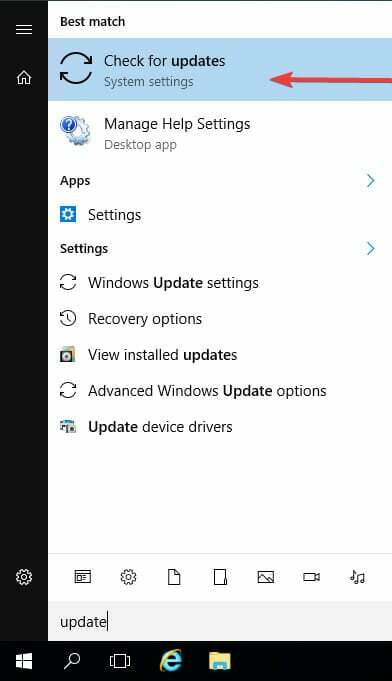
- Galiausiai pasirinkite Įdiegti dabar variantas.
Prieš ką nors darydami patikrinkite, ar nėra naujų Windows serverio naujinimų.
Jei yra Windows serverio naujinimas, atnaujinkite paslaugą ir iš naujo paleiskite kompiuterį. Jei Windows nuotolinės prieigos paslaugos klaida neišspręsta, atlikite kitus sprendimus.
- 4 patarimai, jei nuotolinio darbalaukio šliuzo serveris laikinai nepasiekiamas
- Pataisymas: „Hypervisor“ neveikia „Windows 10/11“ [Visas vadovas]
3. Iš naujo įdiekite tinklo adapterius
- Ieškokite Įrenginių tvarkytuvė „Windows“ paieškos juostoje ir paspauskite Įeikite.
- Ieškoti Tinklo adapteriai.
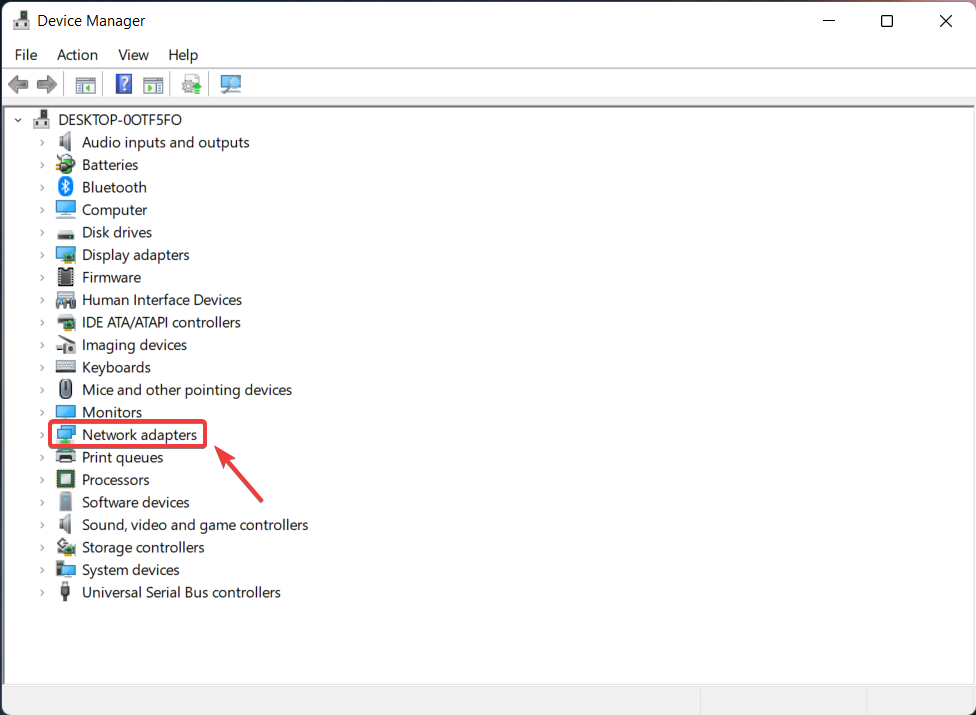
- Po to pašalinkite WAN mini prievadas (IP) ir WAN Miniport (PPTP) įrenginiai.
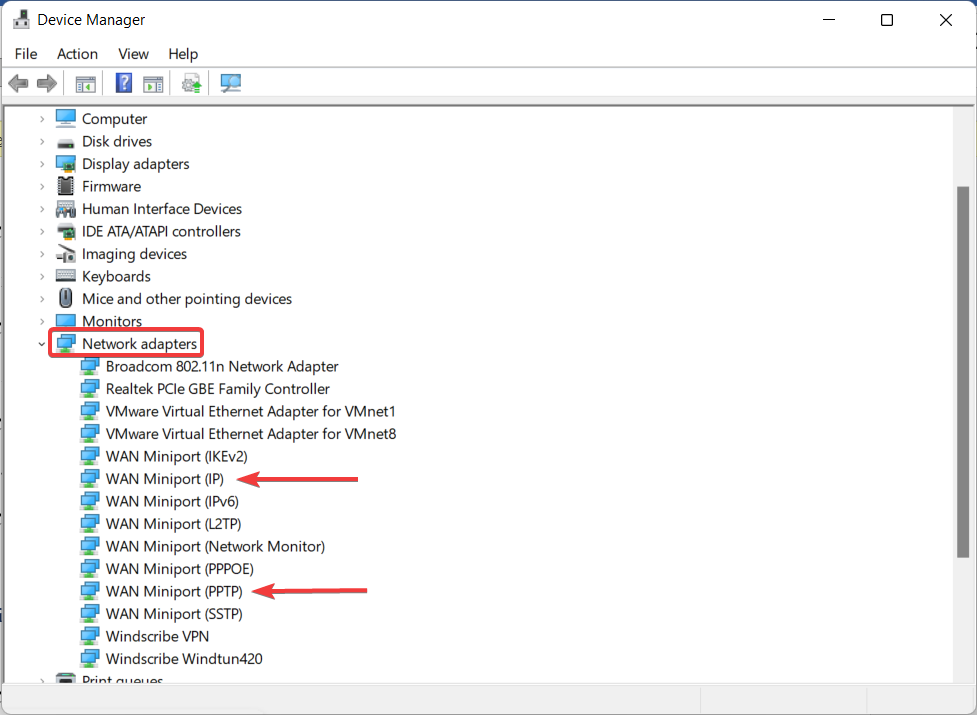
- Norėdami juos įdiegti iš naujo, spustelėkite Ieškokite aparatūros pakeitimų piktogramą.
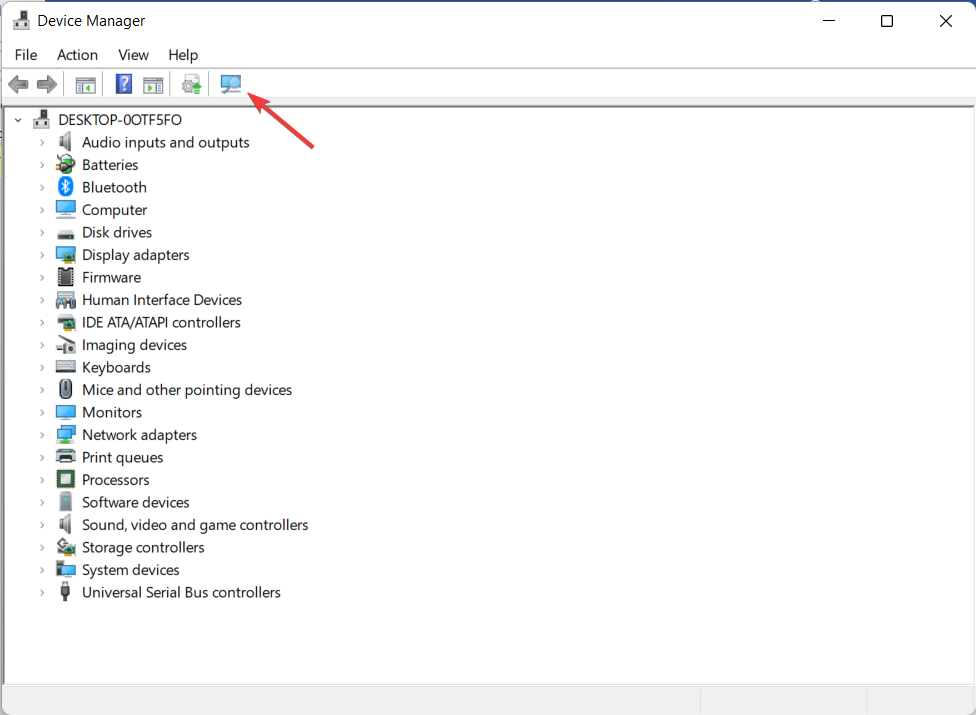
- Pabandykite dar kartą naudoti RAS.
4. Iš naujo įdiekite „NetExtender“.
- Spustelėkite ant Windows logotipas, tipas Pridėti arba pašalinti programas, ir paspauskite Įeikite.
- Rasti NetExtender, ir pašalinkite.
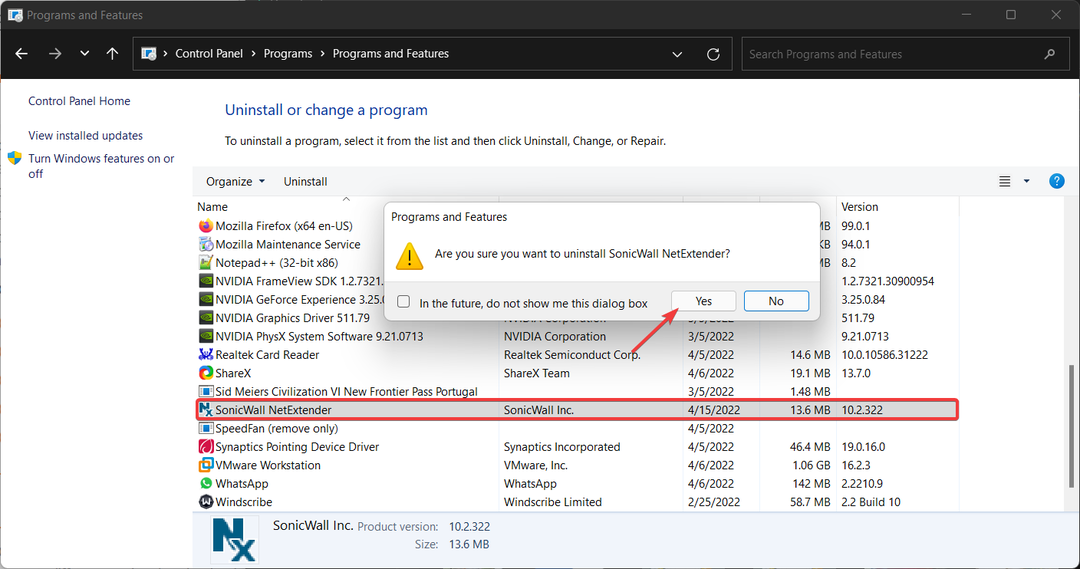
- Iš naujo paleiskite sistemą.
- Po to įdiekite iš naujo NetExtender.
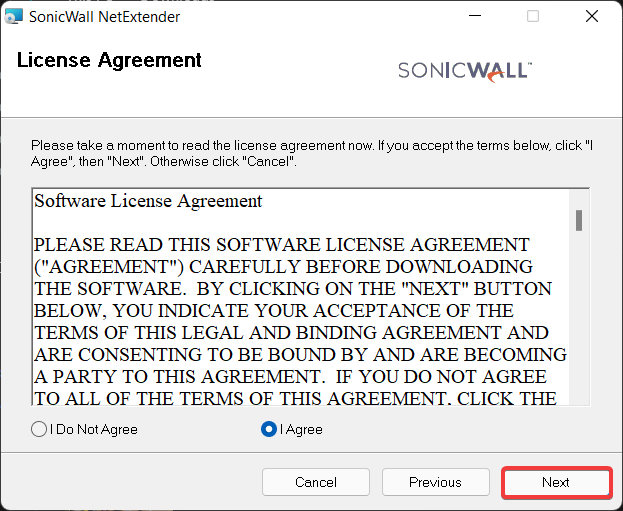
- Iš naujo paleiskite sistemą ir prijunkite.
Nuotolinei prieigai prie kompiuterio reikalingas geras interneto ryšys. Taip pat turėsite suaktyvinti arba įdiegti programinę įrangą įrenginyje, kurį norite pasiekti, taip pat įrenginyje ar įrenginiuose, kuriuos norite naudoti, kad gautumėte tą prieigą.
RAS palaiko įvairius tinklo protokolus, įskaitant TCP/IP, IPX ir NBF. Kliente nebūtina įdiegti Windows NT.
Tačiau galimos kliento versijos skirtingoms „Windows“ operacinėms sistemoms.
Be to, „Windows Remote Access Service“ leidžia vartotojams prisijungti prie NT pagrįsto LAN naudojant modemą, X.25 ryšį arba WAN ryšį.
Jeigu Nuotolinė prieiga prie serverio neįjungta, tiesiog atlikite mūsų straipsnyje nurodytus veiksmus.
Komentaruose praneškite mums, ar anksčiau minėtas sprendimas jums padėjo, arba jei turite kitų pasiūlymų tiems, kurie susiduria su Windows nuotolinės prieigos tarnybos klaidomis.
 Vis dar kyla problemų?Pataisykite jas naudodami šį įrankį:
Vis dar kyla problemų?Pataisykite jas naudodami šį įrankį:
- Atsisiųskite šį kompiuterio taisymo įrankį „TrustPilot.com“ įvertino puikiai (atsiuntimas prasideda šiame puslapyje).
- Spustelėkite Pradėti nuskaitymą Norėdami rasti „Windows“ problemas, kurios gali sukelti kompiuterio problemų.
- Spustelėkite Remontuoti visus išspręsti problemas, susijusias su patentuotomis technologijomis (Išskirtinė nuolaida mūsų skaitytojams).
„Restoro“ atsisiuntė 0 skaitytojai šį mėnesį.